ps渐变工具说课稿
- 格式:doc
- 大小:28.50 KB
- 文档页数:3


详细讲解PS渐变工具的使用,助你更加灵活使用它1工具/原料•Adobe Photoshop 软件2.本文涉及思维导图3知识点3.1什么是渐变工具,快捷键是什么?渐变工具是一种特殊的填充,快捷键是G,是一种常用工具,对于绘制图形非常重要。
3.2渐变工具的用法,有什么作用呢?渐变工具的用法是按住鼠标点线拖拽,就可以生成对应的渐变。
它不仅是可以填充图案,还可以用来填充图层蒙版和通道。
3.3渐变工具需要注意哪些地方?(1)渐变拾色器:渐变色条中显示了当前的渐变颜色,单击右侧的下栏按钮,是可以打开下拉面板,我们可以从面板中选取预设的渐变类型,也可以通过面板菜单,进行更多操作,具体位置如下图所示:(2)渐变编辑器:点击渐变彩条,就可以弹出渐变编辑器,它可以自定义制作任何渐变的效果,注意色标的位置,色彩,透明度来控制渐变的效果,色标是可以自由增加或删除的。
位置如下图所示:(3)五种渐变样式:丰富了渐变的过渡的方式。
(4)模式:选择不同的模式,就会画出不同的渐变效果,主要是用来应用渐变的混合模式。
(5)不透明度:用来设置渐变效果的不透明度。
(5)反向:渐变颜色进行头尾调换,从而得到反向的渐变效果。
(6)仿色:主要是减少带宽,减少文件大小,默认情况是勾选它,可以使渐变效果更加平滑。
(7)透明区域:勾选这个时候,可以创建包含透明度的渐变,默认情况是勾选它。
4小技巧4.1如何利用渐变制作一张好看的背景图?(1)打开ps,在工具栏中找到渐变工具如下图所示:(2)按住Ctrl+N新建一张文档,如下图所示:(3)在选项栏中找到你想要的渐变颜色,我这边选择该颜色,如下图所示:(4)选好后,在文档上按住鼠标点线拖拽,最终就会生成一张好看的渐变背景,如下图所示:4.2如何设置出多种渐变效果?渐变效果主要在选项栏中有如下几种:(1)线性渐变,生成的效果如下图所示:(2)径向渐变,生成的效果如下图所示:(3)角度渐变,生成的效果如此下图所示:(4)对称渐变,生成的效果如此下图所示:(5)菱形渐变,生成效果如下图所示:。
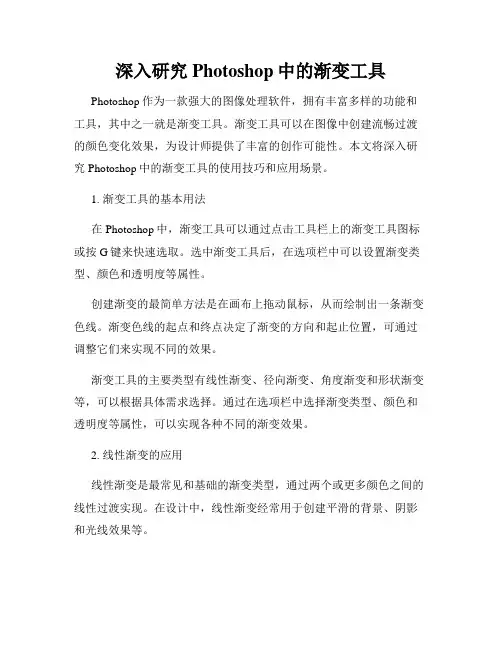
深入研究Photoshop中的渐变工具Photoshop作为一款强大的图像处理软件,拥有丰富多样的功能和工具,其中之一就是渐变工具。
渐变工具可以在图像中创建流畅过渡的颜色变化效果,为设计师提供了丰富的创作可能性。
本文将深入研究Photoshop中的渐变工具的使用技巧和应用场景。
1. 渐变工具的基本用法在Photoshop中,渐变工具可以通过点击工具栏上的渐变工具图标或按G键来快速选取。
选中渐变工具后,在选项栏中可以设置渐变类型、颜色和透明度等属性。
创建渐变的最简单方法是在画布上拖动鼠标,从而绘制出一条渐变色线。
渐变色线的起点和终点决定了渐变的方向和起止位置,可通过调整它们来实现不同的效果。
渐变工具的主要类型有线性渐变、径向渐变、角度渐变和形状渐变等,可以根据具体需求选择。
通过在选项栏中选择渐变类型、颜色和透明度等属性,可以实现各种不同的渐变效果。
2. 线性渐变的应用线性渐变是最常见和基础的渐变类型,通过两个或更多颜色之间的线性过渡实现。
在设计中,线性渐变经常用于创建平滑的背景、阴影和光线效果等。
在使用线性渐变时,可以通过调整渐变线的角度、起点和终点的位置以及色标的位置来实现不同的效果。
通过调整渐变线的角度可以改变渐变的方向,调整起点和终点的位置可以控制渐变的起止位置,而调整色标的位置可以调整渐变的开始和结束颜色。
此外,还可以在渐变线上添加、删除和调整色标,以进一步调整渐变的颜色和透明度过渡。
通过这些调整,设计师可以创造出丰富多样的渐变效果,让图像更加生动和有层次。
3. 径向渐变的应用径向渐变以一个中心点为基准,从中心向周围辐射状地进行颜色过渡。
这种渐变形式在设计中常用于创建光照效果、球体和波纹等效果。
在使用径向渐变时,可以通过调整渐变中心的位置、渐变圆圈的大小和颜色过渡的位置等属性来实现不同效果。
通过调整渐变中心的位置可以控制颜色过渡的起始点,而调整渐变圆圈的大小可以控制渐变的范围。
除此之外,还可以在径向渐变中添加、删除和调整色标,并调整它们的颜色和透明度,以实现更多样化的颜色过渡效果。
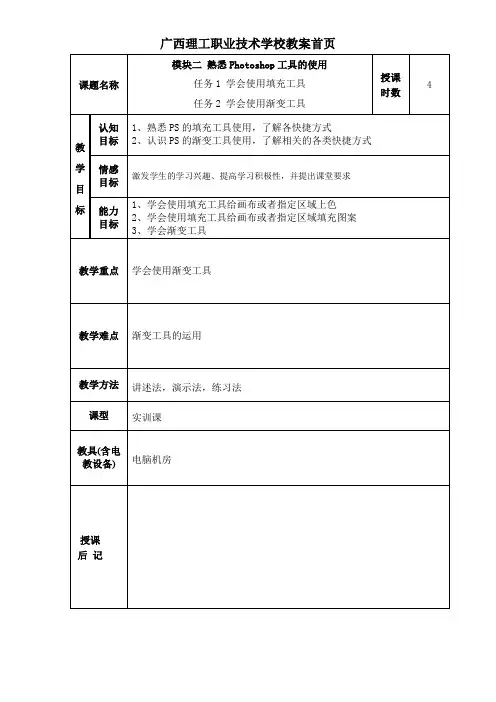
广西理工职业技术学校教案首页
模块二熟悉photoshop工具的使用
任务1学会使用填充工具
任务2 学会使用渐变工具
【教学设计】
首先通过教师的操作演示,让学生对于PS的填充工具、渐变工具有一定的了解,再让学生动手练习,让他们掌握教师传授的知识,最后由老师布置相应的任务,让学生在课堂作业中更好地掌握好PS的基本操作。
重点是渐变工具的基本运用。
通过教师的传授,让学生如何使用渐变工具绘制渐变效果,能灵活地运用这些工具来工作。
【教学过程】
最终效果:
【思考】为什么使用套索工具,而不使用魔术棒工具?
最终效果:
【提示】充分用好每个抠图工具进行抠图
1、蝴蝶1,使用磁性套索工具
2、蝴蝶2,使用魔术棒工具
3、美女,使用磁性套索工具+蒙版、画笔、橡皮檫工具
4、彩带,使用磁性套索工具或者使用颜色抽出
5、文字,使用框选工具以及魔术棒工具或者颜色抽出
【附加内容】
1、三鼎标志的制作(可观看视频,具体涉及内容这节课将介绍)
【教师演示】
1、填充颜色
效果:
方法1:直接使用油漆桶工具(解释什么叫颜色封闭区域)方法2:使用魔术棒选取后,使用编辑
提示:给图像增加一层50%的帆布图案
【学生练习】
素材:练习3—给卡通人物换装
最终效果:
例子:
1.渐变工具的类型:
(以上是渐变的不同效果的5个样式,也可以通过改变它的透明度和模式让它的效果有微型的变化)
效果:
说明:填充白色到紫色,不透明度。
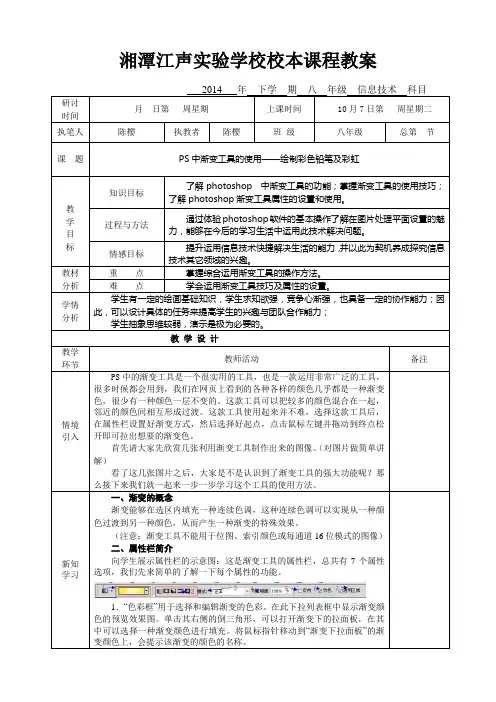
湘潭江声实验学校校本课程教案2014 年下学期八年级信息技术科目研讨时间月日第周星期上课时间10月7日第周星期二执笔人陈樱执教者陈樱班级八年级总第节课题PS中渐变工具的使用——绘制彩色铅笔及彩虹教学目标知识目标了解photoshop中渐变工具的功能;掌握渐变工具的使用技巧;了解photoshop渐变工具属性的设置和使用。
过程与方法通过体验photoshop软件的基本操作了解在图片处理平面设置的魅力,能够在今后的学习生活中运用此技术解决问题。
情感目标提升运用信息技术快捷解决生活的能力,并以此为契机养成探究信息技术其它领域的兴趣。
教材分析重点掌握综合运用渐变工具的操作方法。
难点学会运用渐变工具技巧及属性的设置。
学情分析学生有一定的绘画基础知识,学生求知欲强,竞争心渐强,也具备一定的协作能力;因此,可以设计具体的任务来提高学生的兴趣与团队合作能力;学生抽象思维较弱,演示是极为必要的。
教学设计教学环节教师活动备注情境引入PS中的渐变工具是一个很实用的工具,也是一款运用非常广泛的工具,很多时候都会用到,我们在网页上看到的各种各样的颜色几乎都是一种渐变色,很少有一种颜色一层不变的。
这款工具可以把较多的颜色混合在一起,邻近的颜色间相互形成过渡。
这款工具使用起来并不难,选择这款工具后,在属性栏设置好渐变方式,然后选择好起点,点击鼠标左键并拖动到终点松开即可拉出想要的渐变色。
首先请大家先欣赏几张利用渐变工具制作出来的图像。
(对图片做简单讲解)看了这几张图片之后,大家是不是认识到了渐变工具的强大功能呢?那么接下来我们就一起来一步一步学习这个工具的使用方法。
新知学习一、渐变的概念渐变能够在选区内填充一种连续色调,这种连续色调可以实现从一种颜色过渡到另一种颜色,从而产生一种渐变的特殊效果。
(注意:渐变工具不能用于位图、索引颜色或每通道16位模式的图像)二、属性栏简介向学生展示属性栏的示意图:这是渐变工具的属性栏,总共有7个属性选项,我们先来简单的了解一下每个属性的功能。
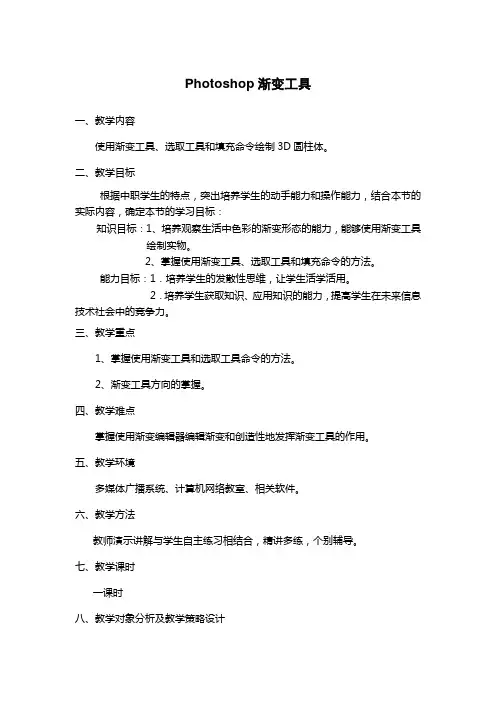
Photoshop渐变工具一、教学内容使用渐变工具、选取工具和填充命令绘制3D圆柱体。
二、教学目标根据中职学生的特点,突出培养学生的动手能力和操作能力,结合本节的实际内容,确定本节的学习目标:知识目标:1、培养观察生活中色彩的渐变形态的能力,能够使用渐变工具绘制实物。
2、掌握使用渐变工具、选取工具和填充命令的方法。
能力目标:1.培养学生的发散性思维,让学生活学活用。
2.培养学生获取知识、应用知识的能力,提高学生在未来信息技术社会中的竞争力。
三、教学重点1、掌握使用渐变工具和选取工具命令的方法。
2、渐变工具方向的掌握。
四、教学难点掌握使用渐变编辑器编辑渐变和创造性地发挥渐变工具的作用。
五、教学环境多媒体广播系统、计算机网络教室、相关软件。
六、教学方法教师演示讲解与学生自主练习相结合,精讲多练,个别辅导。
七、教学课时一课时八、教学对象分析及教学策略设计中二年级学生的特点是:具备较好的电脑操作基础,能通过动手实践、体验感知、形成表象,构成新知。
学生是独立的个体,有独立的情感体验。
因此,教学中注重给予学生创造性的天地,用探索、自学、协作等方式学习,通过交流获得知识重构,让每位学生都有个性化的体验空间。
经过一学年的要求和培养,学生已经习惯以老师教学网为学案,自主学习,也习惯了教师精讲,学生多练的教学模式,有着较好的电脑操作习惯。
在本节课的教学设计中,教师依据中二学生的特点实施教学活动。
体现了教师为主导,学生为主体的教学理念,整节课基本上是学生在教师引导和协助下,自主探索、自主学习、协作学习。
在教学过程中,强调学生动手操作与生活实际相结合,以学生自学和教师点拔相结合。
在整节课中,教师始终以提高学生信息素养为目标,进一步优化课堂教学,推进素质教育,培养学生自主学习电脑知识的能力。
具体教学过程中,采用“教师领进门,修行在个人”的策略,即教师在练习前讲解操作的关键步骤,提示操作步骤及容易出错的地方,然后学生自主练习,教师个别辅导。
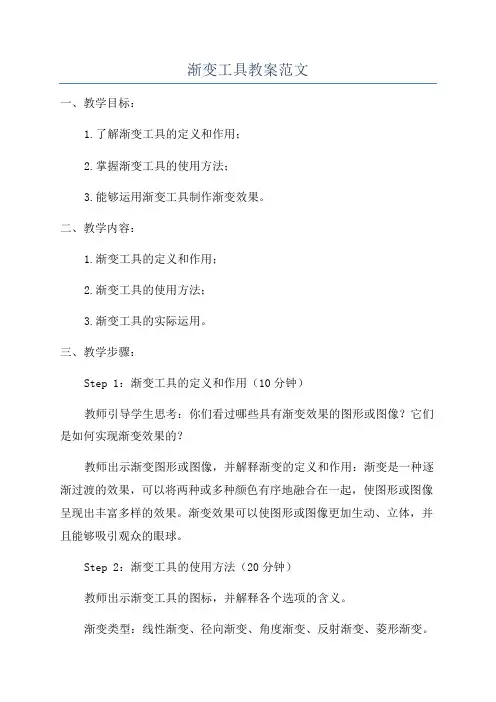
渐变工具教案范文一、教学目标:1.了解渐变工具的定义和作用;2.掌握渐变工具的使用方法;3.能够运用渐变工具制作渐变效果。
二、教学内容:1.渐变工具的定义和作用;2.渐变工具的使用方法;3.渐变工具的实际运用。
三、教学步骤:Step 1:渐变工具的定义和作用(10分钟)教师引导学生思考:你们看过哪些具有渐变效果的图形或图像?它们是如何实现渐变效果的?教师出示渐变图形或图像,并解释渐变的定义和作用:渐变是一种逐渐过渡的效果,可以将两种或多种颜色有序地融合在一起,使图形或图像呈现出丰富多样的效果。
渐变效果可以使图形或图像更加生动、立体,并且能够吸引观众的眼球。
Step 2:渐变工具的使用方法(20分钟)教师出示渐变工具的图标,并解释各个选项的含义。
渐变类型:线性渐变、径向渐变、角度渐变、反射渐变、菱形渐变。
渐变颜色:设置渐变使用的颜色。
渐变起始点和终止点:设置渐变的起始位置和结束位置。
教师演示渐变工具的使用方法:1.选择渐变工具。
2.在绘图区域选择渐变类型。
3.设置渐变颜色。
4.拖动渐变起始点和终止点,调整渐变的起始位置和结束位置。
Step 3:渐变工具的实际运用(40分钟)教师出示渐变效果的案例,并要求学生根据所学的知识制作相应的渐变效果。
实践活动一:制作线性渐变要求学生打开绘图软件,选择线性渐变类型。
设置渐变颜色为蓝色和绿色,并调整渐变的起始点和终止点,制作出一个流动的海浪效果。
实践活动二:制作径向渐变要求学生打开绘图软件,选择径向渐变类型。
设置渐变颜色为橙色和黄色,并调整渐变的起始点和终止点,制作出一个太阳的效果。
实践活动三:制作角度渐变要求学生打开绘图软件,选择角度渐变类型。
设置渐变颜色为红色和紫色,并调整渐变的起始点和终止点,制作出一个彩虹的效果。
实践活动四:制作反射渐变要求学生打开绘图软件,选择反射渐变类型。
设置渐变颜色为黑色和白色,并调整渐变的起始点和终止点,制作出一个镜面效果。
实践活动五:制作菱形渐变要求学生打开绘图软件,选择菱形渐变类型。
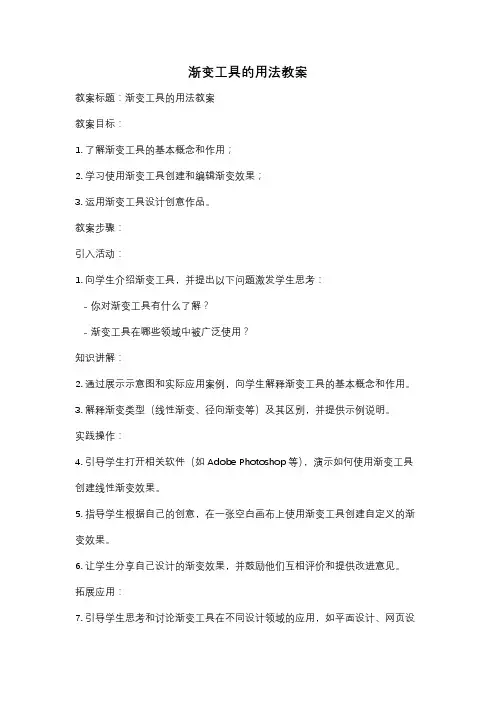
渐变工具的用法教案教案标题:渐变工具的用法教案教案目标:1. 了解渐变工具的基本概念和作用;2. 学习使用渐变工具创建和编辑渐变效果;3. 运用渐变工具设计创意作品。
教案步骤:引入活动:1. 向学生介绍渐变工具,并提出以下问题激发学生思考:- 你对渐变工具有什么了解?- 渐变工具在哪些领域中被广泛使用?知识讲解:2. 通过展示示意图和实际应用案例,向学生解释渐变工具的基本概念和作用。
3. 解释渐变类型(线性渐变、径向渐变等)及其区别,并提供示例说明。
实践操作:4. 引导学生打开相关软件(如Adobe Photoshop等),演示如何使用渐变工具创建线性渐变效果。
5. 指导学生根据自己的创意,在一张空白画布上使用渐变工具创建自定义的渐变效果。
6. 让学生分享自己设计的渐变效果,并鼓励他们互相评价和提供改进意见。
拓展应用:7. 引导学生思考和讨论渐变工具在不同设计领域的应用,如平面设计、网页设计、插画等。
8. 鼓励学生尝试在其他软件或媒介中应用渐变工具,如Microsoft PowerPoint、手绘等。
总结反思:9. 总结渐变工具的基本用法和应用场景,并与学生一起回顾所学内容。
10. 鼓励学生思考如何将所学的渐变工具应用到自己的创作中,并提供指导和建议。
教案评估:11. 设计一道与渐变工具相关的练习题,考察学生对渐变工具的理解和应用能力。
12. 对学生的作品进行评估,包括渐变效果的创意性、技术运用等方面。
教案延伸:13. 鼓励学生进一步探索渐变工具的高级用法,如渐变透明度、渐变路径等。
14. 引导学生学习其他设计软件中的渐变工具,如Adobe Illustrator等。
教案注意事项:- 确保学生有足够的时间实践操作,提供必要的技术支持和指导;- 鼓励学生在实践中发挥创意,尝试不同的渐变效果和组合;- 适当引导学生进行讨论和互动,促进合作学习和思维碰撞。
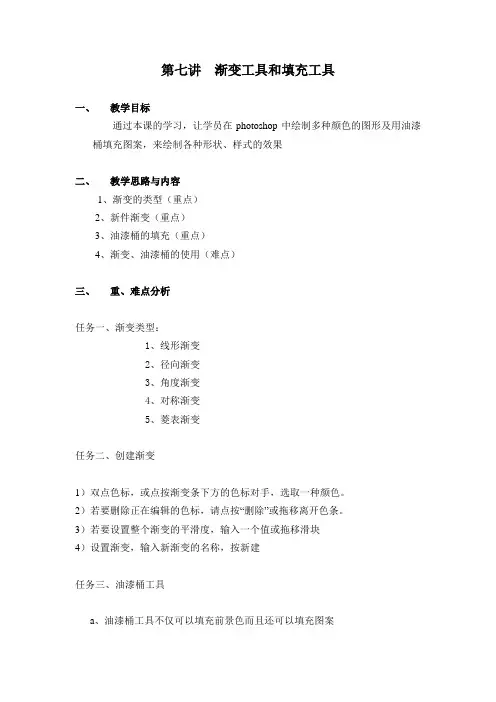
第七讲渐变工具和填充工具
一、教学目标
通过本课的学习,让学员在photoshop中绘制多种颜色的图形及用油漆桶填充图案,来绘制各种形状、样式的效果
二、教学思路与内容
1、渐变的类型(重点)
2、新件渐变(重点)
3、油漆桶的填充(重点)
4、渐变、油漆桶的使用(难点)
三、重、难点分析
任务一、渐变类型:
1、线形渐变
2、径向渐变
3、角度渐变
4、对称渐变
5、菱表渐变
任务二、创建渐变
1)双点色标,或点按渐变条下方的色标对手,选取一种颜色。
2)若要删除正在编辑的色标,请点按“删除”或拖移离开色条。
3)若要设置整个渐变的平滑度,输入一个值或拖移滑块
4)设置渐变,输入新渐变的名称,按新建
任务三、油漆桶工具
a、油漆桶工具不仅可以填充前景色而且还可以填充图案
b、在填充图案前必须在属性栏上选择“图案”
c、自己定义的图案同样可以用油漆桶工具填充,且与前景色
无关
d、填充图案的大小与定义图案的大小有关
四、学生上机操作内容
1)渐变、油漆桶工具的使用
2)渐变、油漆桶工具的区别和填充方式
3)制作实例(球体、三维纽扣、圆柱体、圆锥体、圆环、光盘、广告等)五、作业布置及检查结果
将上机操作内容的答案总结并整理到作业本上。
六、小结
1)本节主要讲解了渐变、油漆桶工具的使用
2)Ctrl键可切换到移动工具
3)按Alt键可把渐变、油漆桶工具切变成吸管工具,Shift键以直线或沿45角进行倍数着色;吸管工具再按Alt键吸的是背景色。
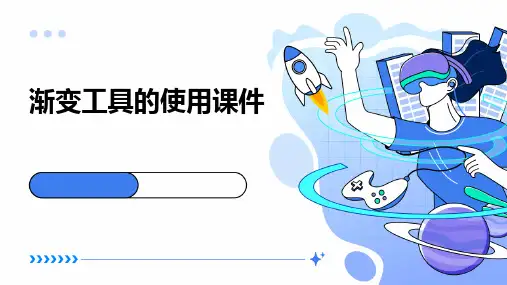
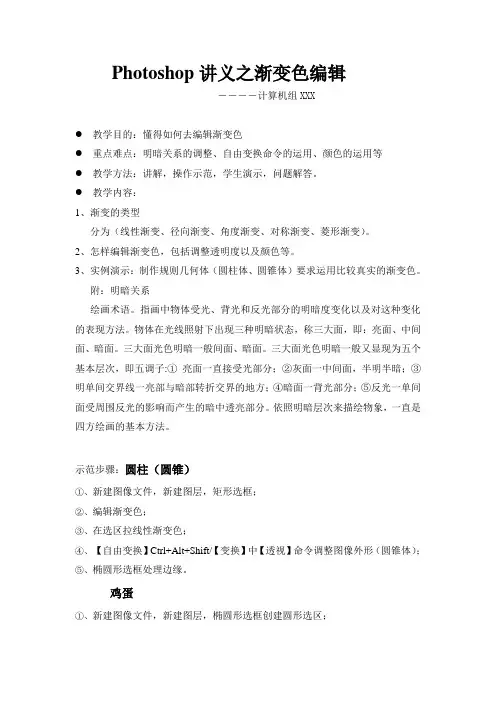
Photoshop讲义之渐变色编辑――――计算机组XXX● 教学目的:懂得如何去编辑渐变色● 重点难点:明暗关系的调整、自由变换命令的运用、颜色的运用等● 教学方法:讲解,操作示范,学生演示,问题解答。
● 教学内容:1、渐变的类型分为(线性渐变、径向渐变、角度渐变、对称渐变、菱形渐变)。
2、怎样编辑渐变色,包括调整透明度以及颜色等。
3、实例演示:制作规则几何体(圆柱体、圆锥体)要求运用比较真实的渐变色。
附:明暗关系绘画术语。
指画中物体受光、背光和反光部分的明暗度变化以及对这种变化的表现方法。
物体在光线照射下出现三种明暗状态,称三大面,即:亮面、中间面、暗面。
三大面光色明暗一般间面、暗面。
三大面光色明暗一般又显现为五个基本层次,即五调子:①亮面一直接受光部分;②灰面一中间面,半明半暗;③明单间交界线一亮部与暗部转折交界的地方;④暗面一背光部分;⑤反光一单间面受周围反光的影响而产生的暗中透亮部分。
依照明暗层次来描绘物象,一直是四方绘画的基本方法。
示范步骤:圆柱(圆锥)①、新建图像文件,新建图层,矩形选框;②、编辑渐变色;③、在选区拉线性渐变色;④、【自由变换】Ctrl+Alt+Shift/【变换】中【透视】命令调整图像外形(圆锥体);⑤、椭圆形选框处理边缘。
鸡蛋①、新建图像文件,新建图层,椭圆形选框创建圆形选区;②、编辑渐变色③、在选区拉径向渐变色,产生立体球体的图像效果;④、运用【自由变换】命令调整上下距离使球体变扁,呈现椭圆状态;⑤、用【矩形选框工具】把鸡蛋的一半作为选区,用【自由变换】命令调整左右距离,让鸡蛋产生一头扁一头尖的真实效果;⑥、对颜色不满意可以用【图像】中【调整】命令,调整色相,以达到满意效果。
4、学生演示5、问题解答。
PS《渐变工具的使用》说课稿一、说教材(一)教材分析:本节课主题内容来自《Photoshop CC基础教程》中的“渐变工具的使用”。
通过本节内容学习,可以使学生掌握渐变工具的基本操作技能,从而提高学生对图形图像的处理能力。
通过对教学内容的整理分析,这一节如果只是简单地介绍渐变工具的用法,课程的理论性过强,缺乏生动的实操案例,就不容易达到预期教学效果。
因此,在教学内容里增加了渐变工具的操经典操作任务,通过理论结合实操,增加学生对渐变工具知识点的理解和对操作技巧掌握。
(二)教学目标:1、知识目标:理解渐变工具的作用2、能力目标:学会使用渐变工具3、情感目标:培养小组团队合作意识及提升学习兴趣(三)教学重点:通过以上对教学情况的分析,我确定了本次的教学重点在于:教会学生掌握渐变填充方式效果,引导学生使用渐变填充方式,实现渐变图片效果的制作。
(四)教学难点:根据学生的认知能力以及对本节课的教学分析来看,选择渐变样式(渐变拾色器的使用)是本节课的教学难点。
二、学情分析:通过前段时间的学习,同学们见识了Photoshop在图片处理上的神奇魅力,对修图作图产生了浓厚的学习兴趣。
因此,在教学过程中,我将引导学生自主学习,让学生成为课堂教学活动的主体,充分发挥学生的主观能动性,加强与学生的情感交流,在欢快的氛围中实现学生对知识和能力的学习与提高。
由于学生之间普遍存在着个体差异、不同的学习风格和认知能力,我将结合学生不同的学习特点,进行小组分配,发挥分层式教学的特点,给予学生提供不同程度的指导。
通过小组合作式的学习,同学之间相互帮助、交流来提高学生对知识点的掌握程度和整体的认知水平。
三、教学过程:(一)课前预习:通过问答的方式检查学生预习的结果。
找到学生的薄弱环节,从而及时调整教学重难点。
(二)自主探究:自主学习微课教学视频,初步认识了解渐变工具。
1、渐变工具的介绍:实现从一种颜色到另一种颜色的过渡。
让学生了解渐变的五种形式:线性渐变、径向渐变、角度渐变、对称渐变、菱形渐变。
PS渐变教学设计摘要:本文介绍了使用Adobe Photoshop(以下简称PS)进行渐变效果设计的步骤和技巧。
通过学习本文,读者将了解如何在PS 中使用渐变工具创建各种效果,并实现个性化的渐变设计。
本文还提供了一些实用的渐变设计示例和建议,帮助读者更好地运用渐变效果进行视觉设计。
导语:渐变效果是图形设计中经常使用的一种技巧,可以给作品带来层次感和变化感。
而PS作为一款强大的图像处理软件,提供了丰富的渐变工具和选项,让用户能够自由地创建各种独特的渐变效果。
本文将重点介绍使用PS进行渐变效果设计的方法和技巧,帮助读者更好地运用渐变效果进行视觉设计。
一、创建基本渐变:1. 打开PS软件并新建一个文档。
2. 选择渐变工具(G键)。
3. 在选项栏中选择渐变类型。
PS提供了多种渐变类型,包括线性渐变、径向渐变、角度渐变等,可以根据需要进行选择。
4. 在工作区中拖动鼠标,确定渐变的起始点和终止点。
5. 调整渐变的颜色和透明度,可以使用色标进行微调。
6. 可以使用渐变编辑器进行进一步的调整和定制。
二、应用渐变到图层:1. 在图层面板中选择需要应用渐变的图层。
2. 点击渐变工具,将鼠标拖动到图层上,即可在图层上应用渐变效果。
3. 可以使用编辑器对渐变进行调整,如改变颜色、方向等。
三、创建多色渐变:1. 选择渐变工具,并在选项栏中选择多色渐变类型。
2. 在工作区中拖动鼠标确定渐变的起始点和终止点。
3. 在渐变编辑器中点击色标,添加更多的颜色。
4. 调整每个色标的位置、颜色和透明度,以达到想要的效果。
四、创建透明渐变:1. 在渐变编辑器中选择透明色标。
2. 将透明色标拖动到想要的位置,调整透明度。
3. 可以添加更多的透明色标,实现更复杂的透明渐变效果。
五、渐变设计示例:1. 渐变背景:使用线性渐变或径向渐变作为背景,可以给整个设计增添层次感和视觉冲击力。
2. 渐变文字:在文字上应用渐变效果,可以使文字更加生动和突出。
《渐变工具的使用》说课稿
一、说教材
(一)、教材分析:本节课讲授的是photoshop 教程中的“渐变工具”的使用”。
通过学习本节内容,可以使学生掌握渐变工具的基本操作技能,从而提高学生对图形的处理能力。
通过对教学内容的分析,这一节如果简单地介绍渐变工具的用途,缺乏生动的实例,无法达到预期效果,因此,我为本次课增加了一些综合应用的范例,同时有意识地引导学生对图片的修改进行自主学习。
(二)、教学目标:“渐变工具”是Photoshop 的一种重要的填充工具,它在图像处理中有着极其广泛的应用。
根据对教材的分析和本班学生特点,以及他们的智力发展水平,我拟定以下三个主要的教学目标,分别为:
1. 知识目标:理解渐变工具的基本原理、作用和5 种不同渐变的效果。
以及初步掌握渐变编辑器的调节方法。
2. 能力目标:①培养学生掌握渐变工具的应用技巧,并能用它实现各种多姿多彩的图片效果。
②培养学生借助网络资源进行自主学习和解决问题的能力。
③培养学生的上机操作能力。
3. 情感与价值观目标:①通过本课内容的学习,激发学生对photoshop 学习与应用的兴趣;②锻炼学生利用网络获取信息资源的意识。
③在同学之间的交流合作中,培养同学间互相帮助、团结协作的良好品质。
并在作品欣赏中增强学生的自信心,激发学生追求成功的欲望。
(三)、教学重点:通过以上对教学情况的分析,我确定了本次的的教学重点在于:教会学生掌握渐变工具使用方法,引导学生使用渐变工具实现各种图片效果的制作。
(四)、教学难点:而根据学生的认知能力以及对本节课的教学分析来看,渐变编辑器的参数调整和色标的控制是本节课的教学难点。
二、学情分析:
通过前段时间的学习,同学们对这门课都很感兴趣,并对各类图片效果都跃跃欲试,因此,在教学过程中,我将创设一些有效的“兴趣主题”,让学生成为活动的主体,加强与学生的情感交流,努力在平等愉悦的氛围中实现学生对知识和能力的学习与提高。
由于学生之间还存在着明显的个体差异、不同的学习风格和认知能力,我将在课程中结合学生不同的学习特点,给他们提供不同的指导。
并
利用合作式的学习,通过同学间的相互帮助和交流来提高全体学生的认知水平。
三、说教学过程:
(一)、复习:回顾上次课的橡皮擦工具,主要用于擦除部分内容或制作特效。
(二)、导入:创设情境激发学生学习兴趣1、为了引起学生的学习兴趣,我先让学生观赏本节课要完成的精美的图片,并引导学生观察些图片中的色彩变化,培养学生的观察能力和分析能力。
2、提出有谁能够完成这项任务,来强化学生具有对运用知识解决问题的好奇,激起学生学习的兴趣,并为下一环节“问题的提出与解决”设下伏笔。
(三)、新课内容:问题解决让学生通过问题解决来学习是本节课的主导思想,因此,我将在导入新课的基础上,完成以下教学任务:
1. 渐变工具的介绍:实现从一种颜色到另一种颜色的过渡。
让学生了解渐变的五种形式:线性、径向、角度、对称、菱形。
这里先由老师演示,再由学生自己设好前景色和背景色,用渐变工具拉出渐变效果。
从而初步掌握工具的使用。
2. 难点攻克:渐变编辑器的使用(本次课的难点)。
点击工具箱里的渐变工具,在属性栏里就显示一个渐变条。
点开渐变条,就会出现一个渐变编辑器,里面有一些软件预设的渐变模块。
在预设窗口的右上角,有一个黑色小三角,点开后,里面有更多的预设渐变模块。
如果预览中没有自己想要的,可以自定义设置。
方法是:在窗口下面部分,有一个渐变条。
渐变条的上面的滑标,是不透明度色标,点击滑标即可在下面的“色标”栏里改变数值从而改变该点的不透明度。
拉动滑标可以改变不透明度的位置。
还可以在任一位置点击,添加新的不透明度色标或删除。
渐变条下面的滑标是色标。
点击滑标可以在下面的“色标”栏里改变该处的颜色。
拉动滑标可以改变颜色的位置。
还可以在任一位置点击,添加新的颜色色标或删除。
在这个编辑器窗口里,还可以设置“渐变类型”和“平滑度”。
完成设置后,点“确定”即可使用了。
如果觉得好,可以点击“新建”按钮,添加在预设模块窗口,保存为自定义的渐变模块以供以后使用。
3. 确定问题:实现彩虹的制作。
在同学们都掌握了渐变工具的基本的使用方法后,要求学生探究彩虹的制作中。
4、挑战自我:对于接受得快的同学,让他们在课件的帮助下,自主探究其它的图片效果。
5、作品展示:将完了得比较好的作品有创意的作品,拿出来与大家分享,让学
生感受成功的喜悦,并激励其他同学加倍努力,做到更好。
(四)、效果评价:在课堂最后对教学内容梳理一遍,并总结课堂,让学生形成整体知识结构。
学习过程就是解决问题的过程,由该过程就可以直接反映出学生的学习效果。
从课堂气氛和学生完成的程度来看效果良好,大部分学生都能独立完成,并且掌握好的同学还能帮助一些有困难的同学。
四、说教法:
由于本节课是一种计算机应用软件的教学,其实践性、直观性很强。
因此,我主要采用任务驱动法、分层激励法、演示法和讲授法等几种教学方法,在教学过程中主要让学生通过问题解决来学习新的知识。
这里详细介绍任务驱动法和分层激励法。
1.任务驱动法:学以致用,体验成功是巩固知识点,发展能力的最佳方法。
因此本节课的上机实践操作部分采用主题任务驱动强化的方法,根据学情分析和人人都希望获得成功的心理,本节课精心设计了难度相当问题作业——彩虹的制作供学生进行实践。
2、分层激励法:根据学生学习能力的层次不同,对要完成的任务进行分层,基础较差的同学给予更多的知道进行彩虹制作,而对于层次较好的同学自主完成彩虹制作,层次最好的几个同学,在完成彩虹制作之后还可尝试一些其他效果的制作。
这样一来,每个同学都可以在自己的能力范围内体验成功的喜悦。
五、说学法
俗话说“授之以渔,终生受益”,学生的学法和教师的教法是密不可分的。
“教是为了不教”,教师将学习的方法传授给学生,让他们在教师的引导下建构起自己的知识才是教学的最终目的。
因此本次课主要对自主学习法的引导结合采用讨论交流法和操练法。
学生是学习的主体,要让学生能主动积极地学习,选择方法是很重要的。
根据本课的内容和学情特点,我在学法指导时将紧紧围绕教学目标,从培养学生的自主学习能力为出发点,注重引导学生运用软件解决实际问题,而不是将软件的学习简化为一种单一操作技能的练习。
为了进一步提高学生的自学能力,本节课的难点部分采用了学生先自主学习,遇到遇到问题讨论研究,最后由教师指导的教学方法。
自我探究出的成果是学习者印象最深刻的,因此只有引导学生自主解决问题并养成主动思考的学习习惯才是我教学的根本。